【摘要】:打开已有文件的方法有两种:直接双击需要打开的文件图标,计算机会自动启动AutoCAD并打开该文件。执行命令后,弹出如图1-27所示的对话框,在该对话框中选择需要打开的文件,同时右侧预览框中会出现该文件图形的预览。如果确定需要打开该文件,再单击按钮,即可将该文件打开。图1-29对话框:该选项与含义相同,不同的是打开后所做的编辑修改不能被保存。
打开已有文件的方法有两种:
(1)直接双击需要打开的文件图标,计算机会自动启动AutoCAD并打开该文件。
(2)打开AutoCAD后输入打开命令,其方法有:
·单击【标准】工具栏中的【打开】按钮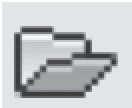 。
。
·单击菜单栏中的【文件】/【打开】命令。
·命令行输入:open↙。
执行命令后,弹出如图1-27所示的【选择文件】对话框,在该对话框中选择需要打开的文件,同时右侧预览框中会出现该文件图形的预览。如果确定需要打开该文件,再单击【打开】按钮,即可将该文件打开。
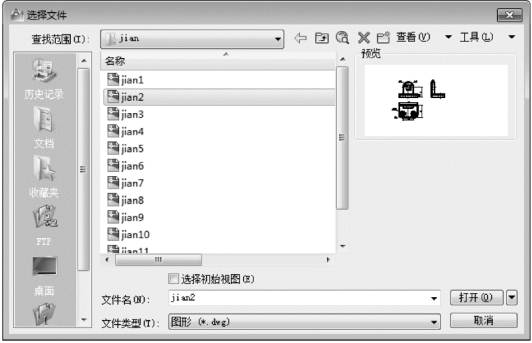
图1-27 【选择文件】对话框(https://www.daowen.com)
此外,在图1-27所示的【选择文件】对话框中,单击【打开】按钮右侧的下拉箭头,会出现如图1-28所示的选项,各选项含义如下:
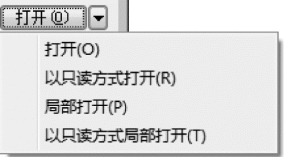
图1-28 【打开】选项
【打开】:指默认的正常打开方式。
【以只读方式打开】:打开该文件后对文件进行的任何修改都不能被保存。
【局部打开】:选择该方式后,会弹出图1-29所示的【局部打开】对话框,在该对话框中选择需要打开的视图及图层对象,再单击【打开(O)】按钮,软件只打开选定的视图和图层。
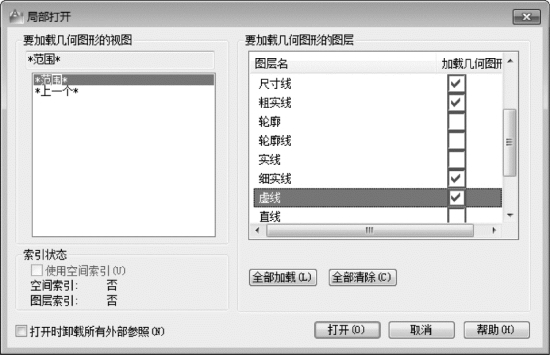
图1-29 【局部打开】对话框
【以只读方式局部打开】:该选项与【局部打开】含义相同,不同的是打开后所做的编辑修改不能被保存。
免责声明:以上内容源自网络,版权归原作者所有,如有侵犯您的原创版权请告知,我们将尽快删除相关内容。
相关文章







